Daptar eusi
Nalika damel sareng set data ageung atanapi sababaraha lembar kerja dina Excel, aya kamungkinan anjeun nampi nilai anu cocog dina kadua lembar kerja anjeun. Kadang urang kedah milarian nilai anu cocog pikeun kéngingkeun konsép anu jelas ngeunaan lembar kerja. Excel nyayogikeun sababaraha fungsi sareng rumus dasar anu anjeun tiasa mendakan nilai anu cocog dina dua lembar kerja. Dinten ieu, dina artikel ieu, urang bakal diajar kumaha carana manggihan nilai nu cocog dina dua lembar kerja dina Excel.
Unduh Buku Latihan Praktek
Unduh lambar latihan ieu pikeun latihan bari anjeun maca artikel ieu.
Excel Manggihan Ajén Cocog dina Dua Lembar Kerja.xlsx
4 Métode Cocog Pikeun Manggihan Ajén Cocog dina Dua Lembar Kerja
1. Gunakeun Fungsi EXACT Pikeun Milarian Nilai anu Cocog dina Dua Lembar Kerja Excel
Pungsi EXACT ngalangkungan baris sareng kolom dina dua lembar kerja anu béda sareng mendakan nilai anu cocog dina sél Excel. Turutan léngkah-léngkah ieu di handap pikeun diajar!
Lengkah 1:
Dina conto di handap ieu, urang dibéré dua set data anu béda dina dua lembar kerja anu béda. Setét data anu ngandung kolom anu namina "ID Unik", "Nami", sareng "Gaji" tina sababaraha reps penjualan. Ayeuna tugas urang milarian nilai-nilai anu cocog anu aya dina set data lembar kerja.
Pikeun lembar kerja “Sales-Jan” set datana nyaéta,

Jeung set data saterusna nyaéta,

Didina kolom "Cocok ID" , urang bakal manggihan nilai-nilai anu cocog anu aya dina lembar kerja.
Lengkah 2:
Dina sél F4 , larapkeun fungsi EXACT . Argumen umum tina fungsi nyaéta,
=EXACT(text1,text2)
Ayeuna lebetkeun niléy kana fungsi jeung wangun ahirna nyaéta,
=EXACT($B$4:$B$15,'Sales-Jan'!$B$4:$B$15) Dimana,
- Text1 nyaeta $B$4:$B$15 sabab urang hayang manggihan ID cocog antara dua lembar kerja.
- Text2 nyaéta 'Sales-Jan'!$B$4:$B$15 nu mangrupa kolom ID Unik dina Penjualan-Jan

Ayeuna pencét Asupkeun pikeun meunangkeun hasil.

Lengkah 3:
Pindahkeun kursor beurit anjeun ka pojok katuhu handap sél rumus nepi ka anjeun meunang ikon gagang eusian ( + ). Ayeuna klik teras sered ikon pikeun nerapkeun rumus anu sami pikeun sesa sél.

Ku kituna urang tiasa ningali yén fungsi EXACT mulangkeun SALAH lamun nilaina teu cocog jeung BENER pikeun nilai nu cocog. Éta kumaha anjeun tiasa mendakan nilai anu cocog dina dua lembar kerja.
2. Gabungkeun MATCH sareng Fungsi ISNUMBER pikeun Meunangkeun Niley anu Cocog dina Dua Lembar Kerja
Kombo MATCH sareng ISNUMBER rumus oge mere Anjeun nilai nu cocog dina dua lembar kerja.
Lengkah 1:
Dina sél F4 , larapkeun PERTANDINGAN jeung rumus ISNUMBER . Sanggeus ngasupkeun nilai kanarumusna, wangun ahirna nyaéta,
=ISNUMBER(MATCH(B4,'Sales-Jan'!$B$4:$B$15,0)) Dimana,
- Nilai_Paluruh nyaéta B4
- Lookup_array nyaeta 'Penjualan-Jan'!$B$4:$B$15 . Klik lembar kerja Penjualan-Jan pikeun indit ka dinya tur pilih array.
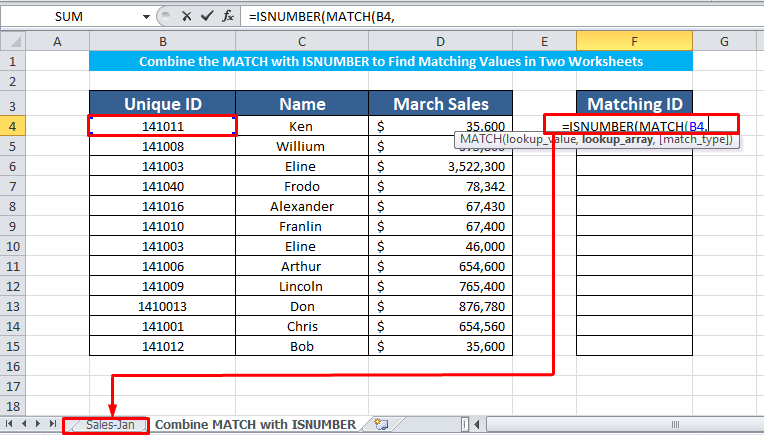
- [match_type] nyaeta TEPAT (0) .

Ayeuna pencet Enter pikeun nerapkeun rumus.
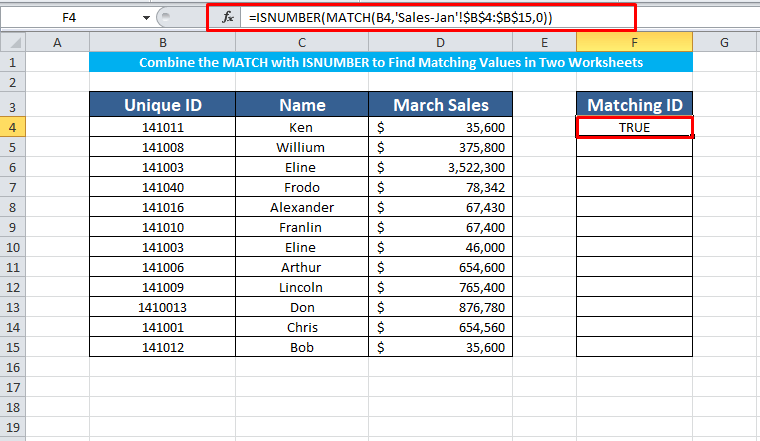
Lengkah 2:
Rumusna bakal masihan anjeun " BENER " upami nilaina cocog. Sareng bakal ngabalikeun " FALSE " upami niléyna henteu cocog.
Larapkeun rumus anu sami pikeun sél sésa-sésa pikeun kéngingkeun hasil ahir.
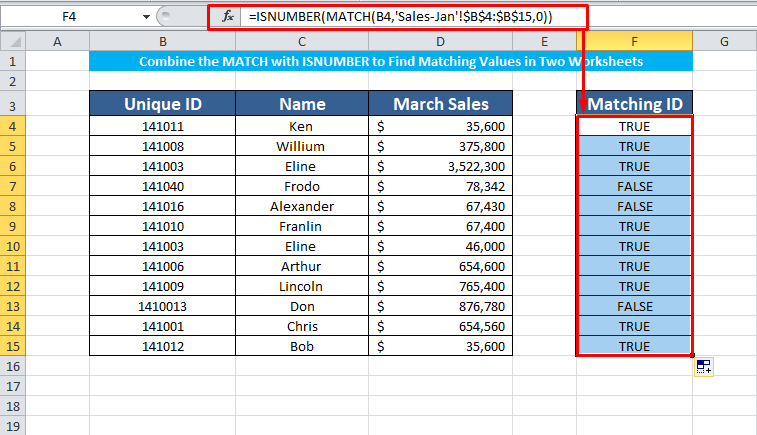
3. Selapkeun Fungsi VLOOKUP pikeun Manggihan Niléy anu Cocog dina Dua Lembar Kerja
Fungsi VLOOKUP nyandak niléy input, néangan dina lembar kerja, sarta mulangkeun nilai anu cocog. asupan. Hayu urang tuturkeun léngkah-léngkah ieu pikeun diajar!
Lengkah 1:
Larapkeun pungsi VLOOKUP dina sél nu rék meunang niléy nu cocog. Selapkeun nilai kana fungsi jeung rumus ahir nyaéta,
=VLOOKUP(B4,'Sales-Jan'!$B$4:$C$15,2,FALSE) Dimana,
- Lookup_value nyaeta B4
- Table_array nyaeta 'Penjualan-Jan'!$B$4:$C$15 . Buka lembar kerja Penjualan-Jan teras pilih susunan tabel.

- Col_index_num nyaéta 2 . Kami hoyong kéngingkeun nami anu cocog sareng ID anu cocog
- [range_lookup] nilaina FALSE (Pasti)
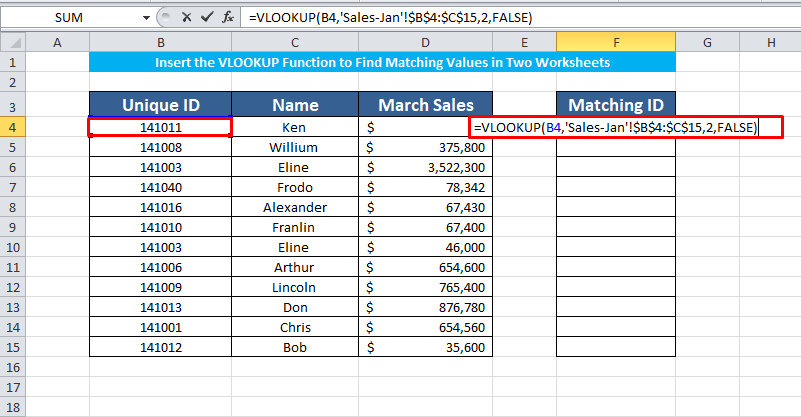
Pencét Asupkeun pikeun meunangkeun hasil.

Lengkah 2:
Ku kituna urang geus manggihan nilai cocog munggaran. Larapkeun pungsi anu sami ka sésa sél pikeun kéngingkeun hasil ahir. Lamun VLOOKUP moal manggihan niléy nu cocog, éta bakal mulangkeun kasalahan #N/A .
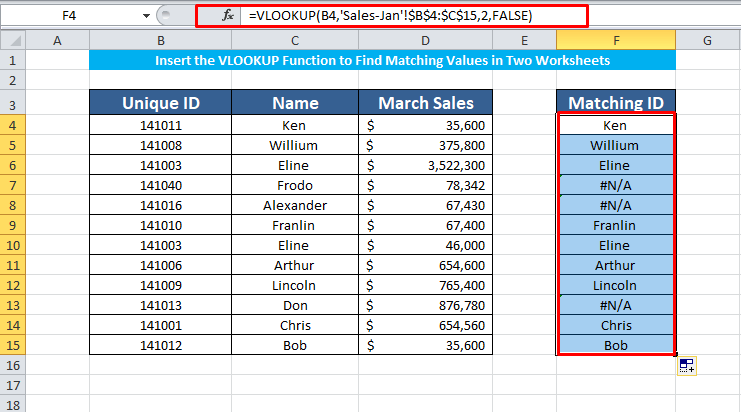
4. Gabungkeun IF sareng Rumus ISNA pikeun Meunangkeun Cocog tina Dua Lembar Kerja dina Excel
Rumus sanés anu tiasa ngabantosan anjeun ngabandingkeun dua set data sareng ngaidentipikasi upami nilaina aya dina kadua lembar kerja nyaéta IF sareng ISNA formula.
Lengkah 1:
Dina sél F4 , larapkeun kombo IF kalayan rumus ISNA . Sanggeus ngasupkeun niléy, wangun ahirna nyaéta,
=IF(ISNA(VLOOKUP(B4,'Sales-Jan'!$B$4:$C$15,2,FALSE)),"NO","YES") Dimana,
- Nilai_Paluruh nyaéta B4
- Table_array nyaeta 'Penjualan-Jan'!$B$4:$C$15 .
- Col_index_num nyaeta 2 .
- [range_lookup] nilai SALAH (Pasti)
- Lamun nilaina cocog, rumus bakal mulang YES . Upami teu kitu, éta bakal mulang NO

Larapkeun pungsi ku mencét Enter .

Lengkah 2:
Ayeuna larapkeun rumus nu sarua ka sél-sél séjénna pikeun meunangkeun hasil ahir.

Hal-hal anu Perlu Diinget
👉 Fungsi TEPAT Sensitip huruf leutik. Éta moal ningali Alexander sareng Alexander salaku patandingan
👉 Fungsi VLOOKUP salawasnamaluruh niléy panéangan ti kolom luhur pang kénca ka katuhu. Pungsi ieu Teu kungsi néangan data di kénca.
👉 Lamun anjeun milih Table_Array anjeun kudu maké référénsi sél absolut ($) pikeun meungpeuk array.

